有时候笔记本电脑无法连接wifi,令人感到困扰。遇到此类问题时,无需焦虑,通常通过一系列排查步骤即可快速恢复无线网络连接。接下来将详细介绍笔记本电脑连不上wifi的常见原因及应对方法。

首先应检查笔记本的无线功能是否已开启。部分笔记本配备物理WiFi开关,可能被无意关闭。同时需确认系统未启用飞行模式。
应对方式:
查看键盘上的WiFi快捷键(如F2、F3等),配合Fn键进行开启操作。
进入系统设置界面,确保飞行模式处于关闭状态,并开启WiFi功能。
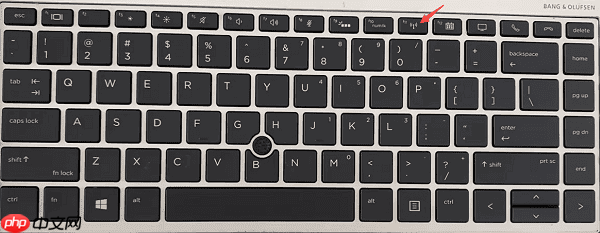
问题可能并非出在笔记本本身,而是WiFi信号弱或路由器出现异常,例如设备死机或网络中断。
应对方式:
使用手机或其他设备尝试连接同一WiFi,判断是否为网络源的问题。
对路由器和光猫进行重启操作,等待其重新启动并稳定运行。
确保笔记本处于路由器信号覆盖范围内,避免因距离过远导致连接失败。

系统升级后,若无线网卡驱动不兼容或损坏,可能导致无法连接WiFi。
应对方式:
可使用专业驱动管理工具,如驱动人生,自动检测并修复驱动问题。具体操作如下:
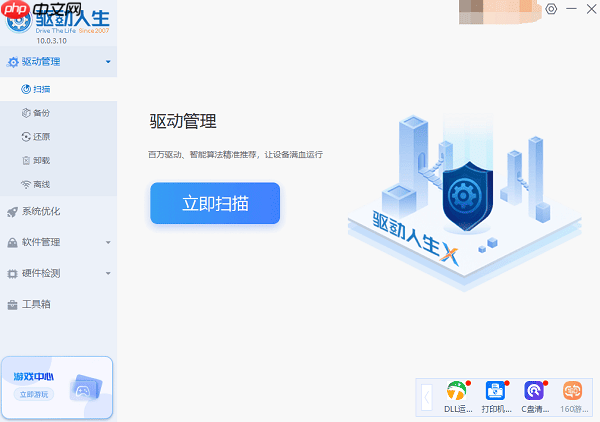
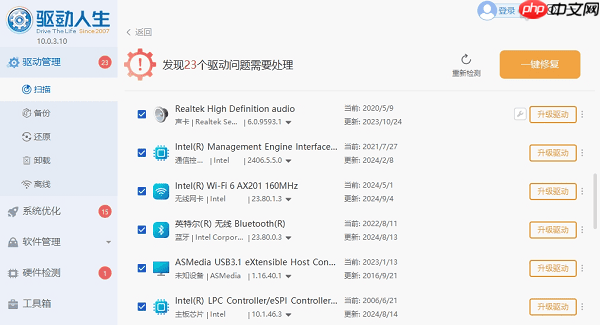
错误的手动IP或DNS设置可能导致无法接入网络。
应对方式:
右键点击任务栏网络图标,选择“打开网络和Internet设置”。
跳转至“更改适配器选项”,找到无线网络连接,右键选择“属性”。
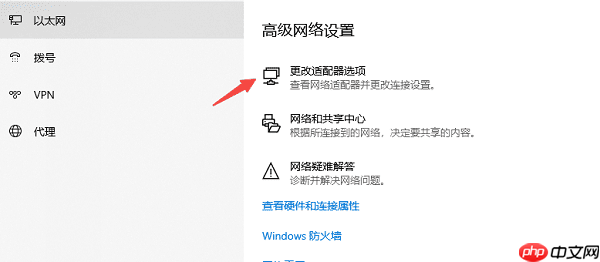
双击“Internet协议版本4 (TCP/IPv4)”,设置为“自动获取IP地址”和“自动获取DNS服务器地址”。
保存设置后,重启网络连接。
简单的启用/禁用操作有时能有效修复连接异常。
应对方式:
在“网络连接”窗口中,右键点击无线网络适配器,选择“禁用”。
等待数秒后,再次右键点击该适配器,选择“启用”。
重新搜索可用网络,尝试连接WiFi。
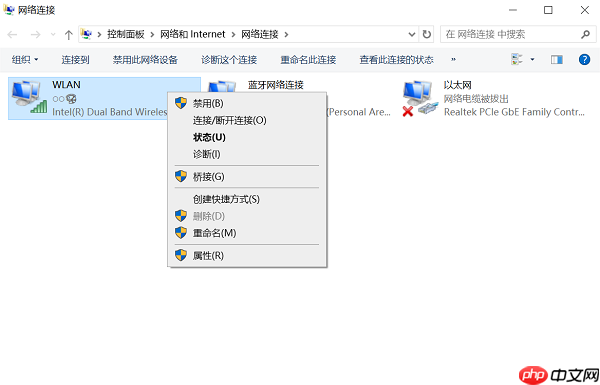
某些防火墙策略或第三方杀毒软件可能误判并阻止网络连接。
应对方式:
暂时关闭防火墙或杀毒软件,测试是否能正常连接WiFi。
若确认为此类软件导致的问题,可在其设置中添加例外规则,允许无线网络通信。

每个人都需要一台速度更快、更稳定的 PC。随着时间的推移,垃圾文件、旧注册表数据和不必要的后台进程会占用资源并降低性能。幸运的是,许多工具可以让 Windows 保持平稳运行。




Copyright 2014-2025 https://www.php.cn/ All Rights Reserved | php.cn | 湘ICP备2023035733号